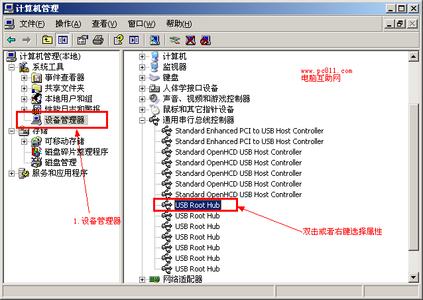WIN7实用技巧简介:本文介绍的内容完全基于工作中实战应用总结而来的。希望这些技巧能够给大家帮助。不足之处,还请各位不吝赐教^_^:)
当我们在访问局域网中的某台电脑的时候,有可能会需要输入登陆账号及密码,这个问题在XP系统中是已经遇到过很多 了。现在到了WIN7的绝对时代了,这个问题依然会存在;这儿我就解决访问者的电脑这一端的问题列出以下处理方法。
WIN7已经记住访问另一台电脑的账号和密码 凭证――工具/原料WIN7
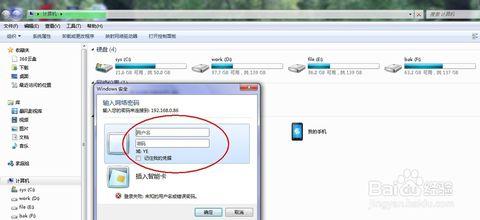
WIN7已经记住访问另一台电脑的账号和密码 凭证――一般情况处理
WIN7已经记住访问另一台电脑的账号和密码 凭证 1、
当我们在访问局域网中的某台电脑的时候,我们一般情况下是不需要输入访问账号及密码的。如果对方的系统中已经设置了禁用GUEST 功能,那要访问他,只能通过预先知道的账号与密码来访问了。
WIN7已经记住访问另一台电脑的账号和密码 凭证 2、
那么在WIN7下面,一般情况在第一次输入登陆对话框后,把图中的【记住我的凭证】前面的钩打上钩;点击确定后,再次登陆了就不会再提示对话框了。
WIN7已经记住访问另一台电脑的账号和密码 凭证――特殊情况处理WIN7已经记住访问另一台电脑的账号和密码 凭证 1、
当上述方法处理后仍旧出现登陆框的话,那么请试试如下操作:
1、运行组策略:gpedit.msc计算机配置-Windows设置-安全设置-本地策略-安全选项:找到“网络安全:LANManager身份验证级别”,改成“发送出LM&NTLM-如果已协商,则使用NTMLv2会话安全。”
WIN7已经记住访问另一台电脑的账号和密码 凭证 2、
2、进入:控制面版->用户帐户和家庭安全->凭证管理器,添加Windows凭据操作,把将要访问的电脑IP地址或者域名添加进去(例如:要访问的电脑IP为:192.168.0.86,添加凭据:“Internet地址或网络地址”内输入IP,如果你是用计算机名称访问,就输入计算机名称,下面是用户名和密码输入框!一旦你访问过一台电脑,里面就会自动添加进去,你可以先删除掉再重新添加进去。
WIN7已经记住访问另一台电脑的账号和密码 凭证_电脑用户名
WIN7已经记住访问另一台电脑的账号和密码 凭证――注意事项当你的电脑访问不成功的时候最好是先确定一下别人的电脑能否成功访问,如果他们没人能够访问,则先在被访问那台电脑上找问题。。。
 爱华网
爱华网